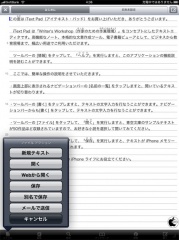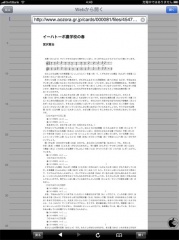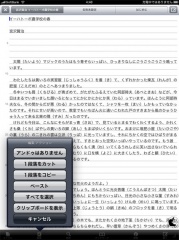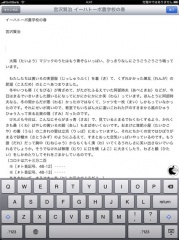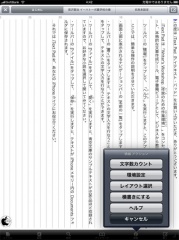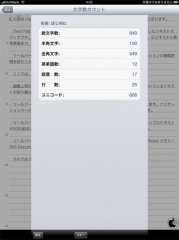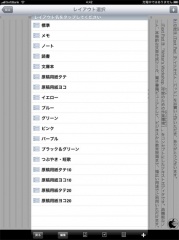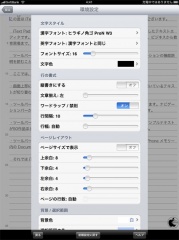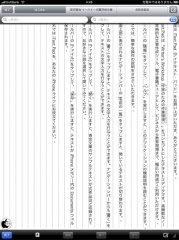作家のための作業環境をコンセプトに開発されたテキストエディタアプリ「iText Pad」を試す
※本サイトは、アフィリエイト広告および広告による収益を得て運営しています。購入により売上の一部が本サイトに還元されることがあります。
LIGT,WAYが、iPhone/iPod touch/iPad用テキストエディタアプリ「iText Pad」を、App Storeにて販売を開始していたので試してみました。
Macintosh用テキストエディタ「iText Pro」などを開発している山下氏が、Universalアプリとして開発した高機能テキストエディタアプリです。
新規テキストは、タブで管理出来るため、複数の新規テキストを1画面で切り替えながら作業することが出来ます。
左画面下のファイルアクションボタンをタップして、新規テキストを作成するのが基本となりますが、Webから開くをタップすると、アプリ内にインターネットブラウザーが表示されます。
インターネットブラウザーのURL入力欄に任意のサイトURLを入力してアクセスする以外に、ブックマークアイコンをタップして、青空文庫サイトにアクセスすることも出来ます。
サイトが表示されている状態で、画面下の開くボタンをタップすると、表示されているテキスト情報をコピーした新規テキストファイルが表示されます。
なお、サイトから、zip圧縮ファイル、EPUBファイルをダウンロードして、テキストファイルとして開くことが出来ます。
編集アクションでは、任意のテキストを選択した場合、選択したテキストのカット/コピーを行うことが出来ますが、任意のテキストが選択されていない場合は、改行までの1段落に対して、カット/コピーアクションとなります。
画面右上のテキスト入力を行うための書くボタンをタップすると「行番号」「けい線」「制御コード」などが表示されないシンプルな入力モードになり、文字入力を行うことが出来ます。
なお、ルビは青空文庫のルビの書式と同じく《 と 》で振り仮名を囲むことでルビが表示されるようになっています。
画面下の情報ボタンをタップして、縦書きにするをタップすると、テキストを縦書き表示に切り替えることが出来ます。
なお、縦書きは表示のみで、縦書きによる文字入力は出来ないようです。
情報ボタンの文字数カウントボタンをタップすると、総文字数、半角文字数、全角文字数などの文字数を確認することが出来ます。
情報ボタンのレイアウト選択をタップすると、メモ、ノート、文庫本、原稿用紙タテ/ヨコなどのレイアウトに切り替える事が出来ます。
情報ボタンの環境設定をタップすると、文字スタイル、行書式、ページレイアウト、背景/選択範囲、行番号、制御コード、けい線、原稿用紙、アピアランス、禁則処理の文字設定など、かなり細かく設定が出来るようになっています。
検索アイコンをタップすると、「検索」「検索/置換」「ジャンプ」「選択部分へジャンプ」「ブックマーク」を実行することが出来ます。
検索/置換は、検索/置換バーの左側が検索文字列、右側が置換文字列となります。
また、正規表現を使用した条件検索も実行することが出来ます。